Så här ställer du in ditt Kodi-bibliotek för att automatiskt uppdatera

Kodi kan göra din massiva mediesamling lätt att bläddra och spela, men att lägga till nya medier är lite av en chore. Som standard måste du manuellt berätta för programmet om att skanna om dina mappar varje gång du lägger till något, vilket är irriterande om du regelbundet lägger till nya medier. Finns det inte något sätt att automatisera detta?
Ja: det finns tre alternativ. Här är de listade med avseende på hur lätt de ska sätta upp:
- Berätta för Kodi att uppdatera biblioteket varje gång det börjar . Detta kräver inga tillägg, men fungerar bara om du stänger och öppnar Kodi regelbundet.
- Använd Bibliotek Automatisk uppdatering , en lätt add-on som återavläser mappar på en timer som du ställer in. Det här är idealiskt om du inte startar Kodi regelbundet regelbundet, men vill ändå ha rutinmässiga uppdateringar.
- Använd Watchdog , en lite tyngre tillägg som övervakar mappar och lägger till nya filer i realtid. Det här är perfekt om du ständigt lägger till nya medier, men tar upp många systemresurser och kan visa sig instabila.
Ingen av dessa metoder är särskilt komplicerade, men de två tilläggen kommer att kräva lite mer ansträngning, med vakthund är det mest arbete. I utbyte mot mer komplikation ger varje alternativ mer flexibilitet än den sista, så det är värt att gå över alla tre.
Vår rekommendation: Välj det minst komplicerade alternativet som gör vad du vill.
Alternativ One: Uppdatera Kodis bibliotek när Programlanseringen
Kodi kan, utan några tillägg, skanna om ditt bibliotek varje gång det startar. För att komma igång, klicka på Inställningsdrev från startskärmen.
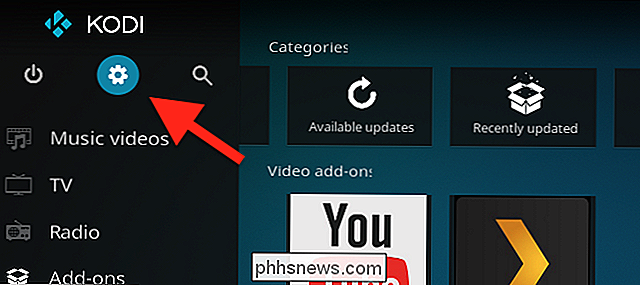
Nästa, gå till Media Settings.
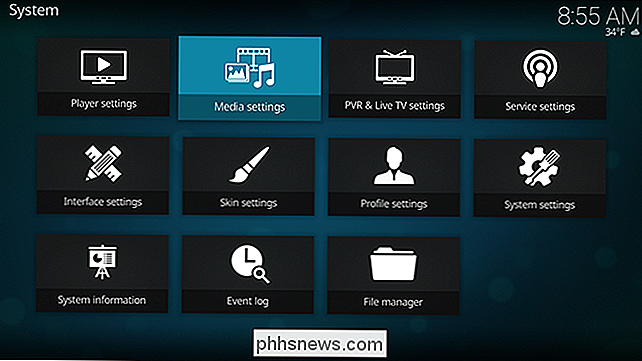
Härifrån hittar du möjligheten att skanna biblioteket vid start. Observera att det finns ett annat alternativ för Videor och Musik.
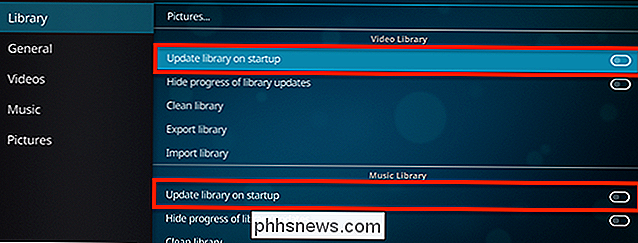
Växla mellan de två alternativen och dina färdigheter: Kodi uppdaterar nu biblioteket varje gång du startar det. Om det är allt du vill behöver du inte göra något annat.
Alternativ Två: Uppdatering på en timer med automatisk uppdatering av bibliotek
RELATED: Så här installerar och konfigurerar du tillägg i Kodi
Något sällan, om någonsin, startar om Kodi, sätter datorn i vila istället för att stänga av den. Om det är du, är det inte tillräckligt med omskanning av biblioteket. Bibliotek Automatisk uppdatering är ett Kodi-tillägg som låter dig ställa in ett schema för att skanna om ditt bibliotek igen. Tillägget är lätt, allt-allt det som gör det utlöser den inbyggda biblioteksskanningen med jämna mellanrum.
Du hittar Bibliotek Automatisk uppdatering i standard Kodi-tilläggspositorium under Programtillägg . Om du inte känner till hur du installerar tillägg, kolla in vår guide.
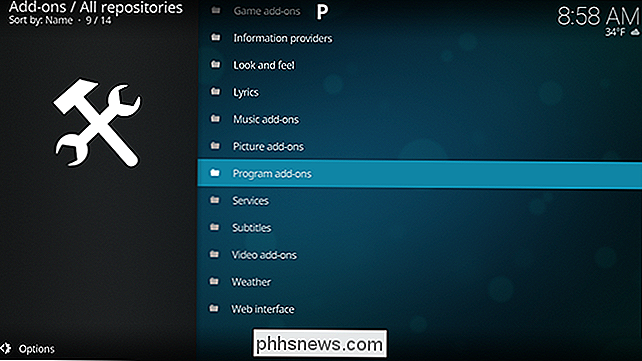
Bläddra tills du hittar tillägget och installera det.
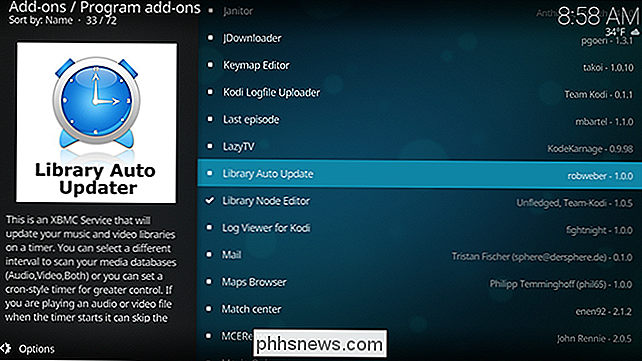
Öppna inställningarna och du kan konfigurera om eller inte uppdatering har meddelanden. Det kommer att finnas många uppdateringar, så överväga att växla detta.
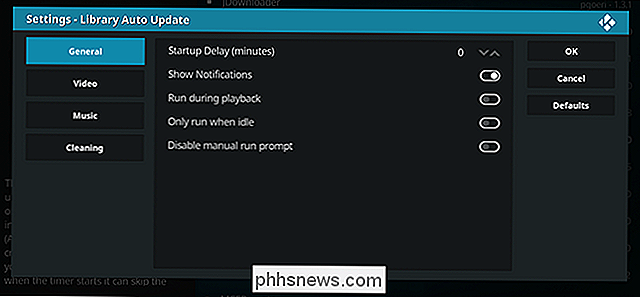
Under avsnittet Video och Musik kan du ange hur ofta uppdateringar uppstår.
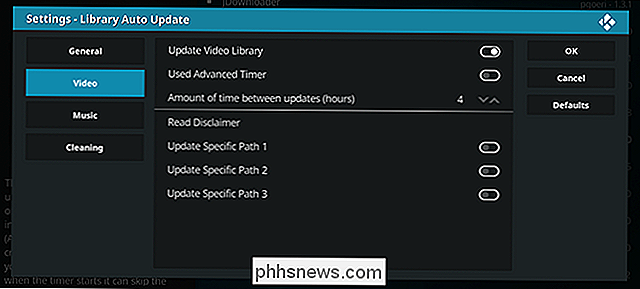
Som standard ska alla dina videokällor skannas, men du kan istället ställa in specifika mappar till skannas här. Gör det och bara de angivna mapparna uppdateras regelbundet.
Om du tar bort videoklipp ofta kan du vara irriterad för att se dem fortfarande refererade i ditt bibliotek. I avsnittet Rengöring av inställningarna kan du ta hand om det.
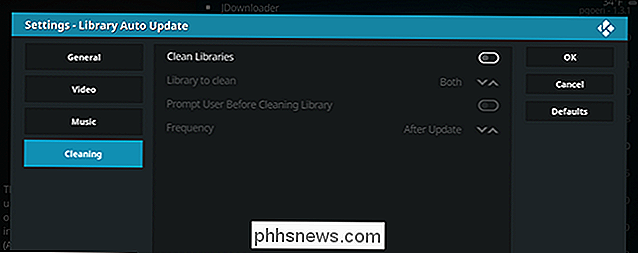
Aktivera alternativet "Rensa bibliotek" för att regelbundet ta bort alla referenser till borttagna filer från ditt bibliotek. Det här tar lite tid, så gör bara det här om du verkligen tar bort mediefiler med viss frekvens.
Alternativ Tre: Övervaka dina mappar i realtid med vakthund
Schemalagda uppdateringar är trevliga men om du lägger till media filer hela tiden, de räcker inte. Detta är särskilt sant om du har ett slags automatiserat system som är inställt för inspelning eller nedladdning av nya TV-episoder, och du vill titta på dem rätt när de är tillgängliga.
Om det är din situation är Watchdog tillägget, på du letar efter. Du hittar den i standard Kodi-förvaret, under Tjänster. Om du inte känner till hur du installerar tillägg, kolla in vår guide.
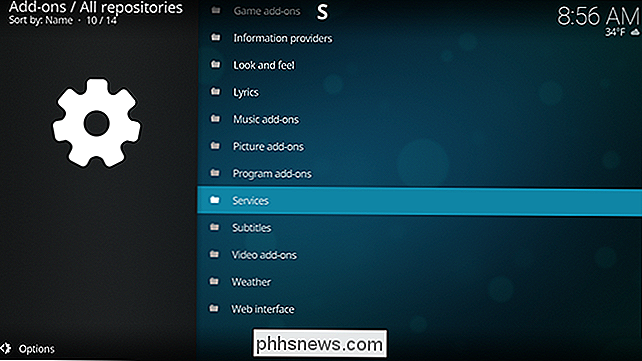
Bläddra ner till botten och du hittar Watchdog.
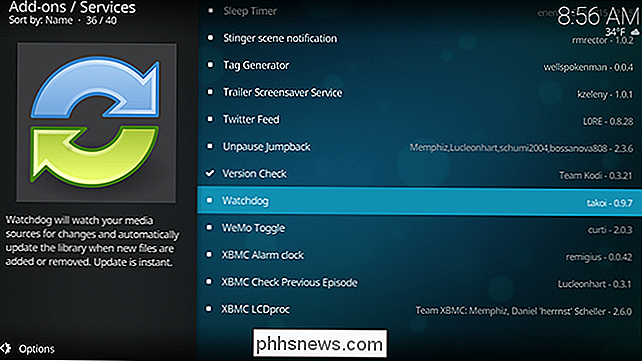
Installera det och du är ganska mycket klar: Kodi börjar i princip lägga nya filer till biblioteket så fort du lägger dem i en källkatalog. Nackdelen: det här kan ta upp många systemresurser och är ibland instabilt.
Du kan justera saker ganska, men gå så lite till tilläggets inställningar och bli bekanta. Från huvudinställningarna kan du berätta om tillägget för att ta bort raderade filer från biblioteket eller till och med att skanna när du startar Kodi.
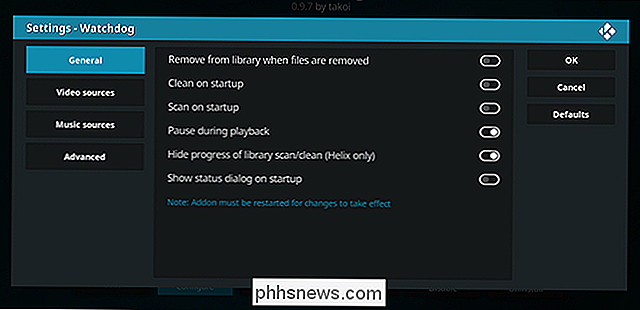
Du kan också berätta att tillägget inte ska skanna nya filer medan du är tittar på något, med funktionen "Paus under uppspelning". Om du inte gillar att se meddelanden kan du också stänga av dem.
Som standard kommer tillägget att skanna ditt fullständiga bibliotek med alla källor, men du kan ställa in det för att titta på specifika mappar istället. Om du har en PVR installerad för att integrera med ditt Kodi-bibliotek, kan du exempelvis ställa in den för att bara titta på din PVR-mapp.
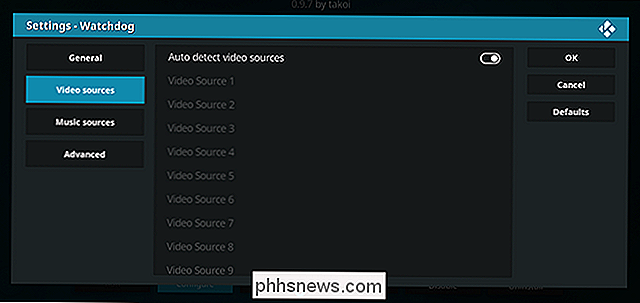
Du hittar några fler saker att tweak i avsnittet "Avancerat".
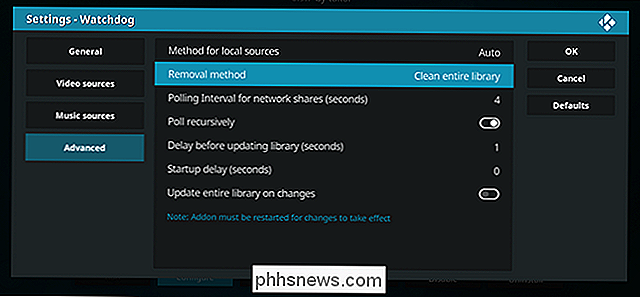
Härifrån kan du ställa in pollningsintervallet i sekunder; det vill säga, du kan ange hur ofta Kodi kommer att kolla mappar för nya filer. Du kan också ställa in en fördröjning mellan att hitta en ny fil och lägga till den i biblioteket. Du kan även ställa in Kodi för att automatiskt skanna hela biblioteket när nya filer läggs till.
Totalt är Watchdog det mest kompletta verktyget för att automatiskt hålla ditt bibliotek uppdaterat och är ett måste för automatiseringsfreak. Men det kan vara lite av en resurs hog, så använd bara Watchdog om det är värt det för dig.

Blindfold Hides All Retweets, gör Twitter Seem Less Angry
Anger tenderar att gå viral. Blindfold är ett enkelt verktyg som döljer alla retweets, vilket verkligen kan skära på hur mycket raseri du ser på en dag. Det låter som ett extremt steg att ta och det är. Men använd den här tjänsten och du förstår bara vilka personer du följer faktiskt skriver, inte det nonsens som de klickade på en knapp för att dela.

Vad är den här processen och varför går den på min Mac?
Om du spenderar någon tid alls genom Activity Monitor, vet du att massor av processer körs på alla MacOS-system. Men vad gör de? Är det säkert att tvinga dem att sluta? Vi har några svar för dig. Som en del av en pågående serie tittar vi närmare på de processer som skapas av macOS, vanliga tredjepartsprogram och hårdvara drivrutiner.



